小编基本每天都能收到关于用户说电脑卡顿这种问题的求助信息,其实最根本的解决方法就是升级电脑配置,但是很多朋友不愿意升级,那么就只能看看小编下面的解决方法了。
使用电脑的时间久了我们会发现电脑卡,导致电脑卡的原因有很多,那么电脑卡怎么办,呢,别着急,解决电脑卡的方法有很多种,下面小编就来告诉你电脑卡怎么办,。
电脑卡怎么办
1.以win7为例说明,鼠标右键“计算机”,选择“属性”打开。
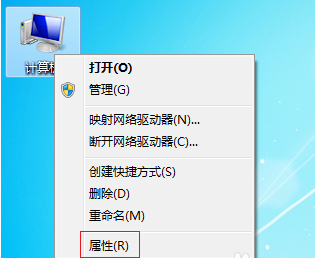
电脑卡顿电脑图解1
2.在属性界面的左侧点击“高级系统设置”打开,进入下一步。
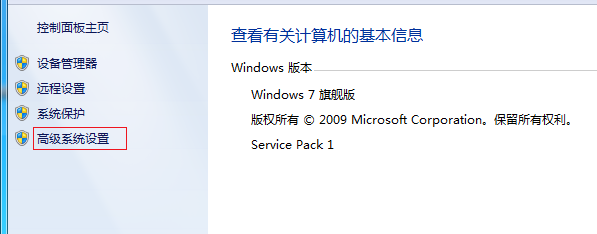
电脑卡怎么解决电脑图解2
3.在“性能选项”界面中,选择调整为最佳性能,然后点击应用。
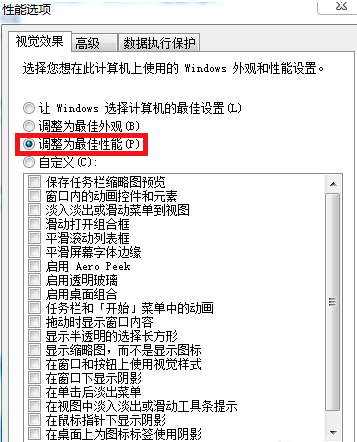
电脑卡顿电脑图解3
4.接着在系统保护选项中,点击“配置”按钮打开。

电脑卡电脑图解4
5.在打开的页面中选择“关闭系统保护”。然后把磁盘空间最大使用量调整到最低,点击应用并确定然后即可。
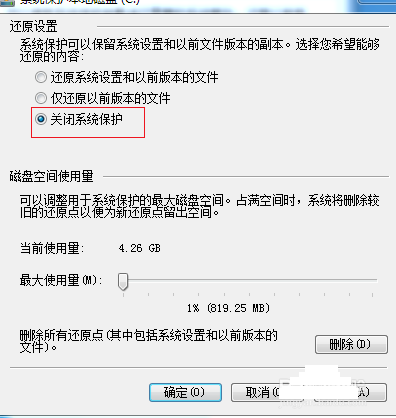
电脑卡怎么解决电脑图解5